
Como adicionar um produto
Hoje vou mostrar como adicionar o primeiro produto da sua loja. E você vai ver como não poderia ser mais fácil!
Para começar, vá ao menu Produtos e clique em Adicionar
Você está agora na página do seu produto.
Primeiro passo, o título do produto.
Então, decidi criar uma loja de calçados esportivos, e meu primeiro produto se chama “nude básico”
Agora, vamos passar para a breve descrição. Ela será exibida na parte superior da página do produto. Vou mostrar o resultado final mais tarde.
Para as imagens, basta arrastar e soltar a partir do computador. Você pode adicionar até 9 imagens a um produto.
Gosto muito das fotos do meu ténis, o que você acha?
Depois de fazer tudo isso, você pode adicionar o preço do seu produto e suas variantes.
Aqui, eu criei uma variante de tamanho. Se você gostaria de saber mais sobre como configurar uma variante e gerenciar o preço do seu produto, adicionei um link para os vídeos correspondentes nesta descrição do vídeo.
Vamos adicionar o estoque do produto, ilimitado ou numérico
E o peso do produto. Isso é importante se você deseja que as taxas de envio sejam calculadas de acordo com o peso de seus produtos
Por fim, adicionamos o SKU do produto, que é a referência para a sua gestão de estoque.
E voila! Aqui está o resultado depois de adicionar todos os tamanhos disponíveis.
Última etapa na página do produto, preenchendo as informações adicionais. Você verá mais tarde como eles são exibidos na parte inferior da página do produto.
Você pode adicionar todos os tipos de conteúdo: texto, fotos ou até mesmo código incorporado.
Vou apenas adicionar texto e dar alguns detalhes sobre a composição dos meus ténis.
Eu formatei o texto para ficar mais claro para meus clientes e aqui está. Muito melhor assim, não?
Ok, quase lá!
Agora iremos para o menu do lado direito.
Primeiro, se você já criou suas coleções, pode selecionar a qual coleção ou coleções seu produto pertencerá.
Já havia criado a minha coleção, então optarei por expor meu produto na coleção Basic.
Se você quiser saber mais sobre como criar suas coleções, adicionei o link na barra de informações abaixo.
Agora você pode adicionar tags ao seu produto, para pesquisá-lo ou organizá-lo.
Mas essa é outra história.
Também estou adicionando o vídeo nas tags da barra de informações.
Vou ter vários ténis em tons nude, então vou criar uma tag Nude
É isso, só preciso escolher como meu produto será exibido na lista. Deixe-me mostrar como fica:
Clássico: alinhado com os demais produtos
Ou Highlight: fixado no topo da lista.
Tudo o que precisamos fazer agora é criar as tags de título e meta descrição de nossa página de produto para SEO.
Você também pode reescrever o URL.
Você pode ver uma amostra do snippet logo abaixo
Voila, estou muito feliz com os resultados. Só preciso publicá-lo!
Vamos ver como fica do lado do cliente.
É isso, agora você sabe adicionar produtos à sua loja!
Mal posso esperar para ver suas lojas com todos os seus produtos!
Vejo vocês em breve para outro tutorial!
Vídeos semelhantes




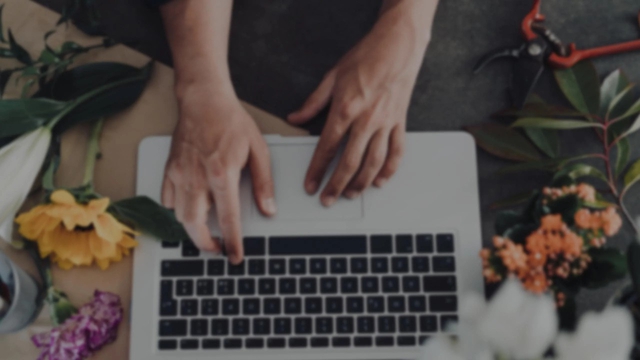
 Design
Design